Efnisyfirlit
Talfræði er gríðarstórt í grafískri hönnun, svo það er örugglega mikilvægt að tryggja læsileika hvers texta nema þú skarist texta viljandi eða skapar bil á milli stafa sem hluti af listinni.
Það fer eftir leturvali, stundum lesa ákveðin orð ekki vel. Hér er fullkomið dæmi, er það „kerning“ eða „keming“? Sjáðu, bókstafurinn „r“ er svo nálægt bókstafnum „n“, hann verður líka stafurinn „m“.
Í þessu tilviki væri gaman að bæta við smá bili á milli stafanna tveggja, ekki satt? Og ferlið við að stilla bil á milli tveggja einstakra stafa/stafa er þekkt sem kerning .
Í þessari kennslu ætla ég að sýna þér þrjár auðveldar leiðir til að bæta við eða minnka bilið á milli stafa/stafa í Adobe Illustrator.
Efnisyfirlit [sýna]
- 3 leiðir til að stilla kerrun í Adobe Illustrator
- Aðferð 1: Í gegnum stafaspjald
- Aðferð 2: Notkun flýtilykla
- Aðferð 3: Notkun snertitegundarverkfæris
- Algengar spurningar
- Hver er munurinn á kerrun og rakningu?
- Af hverju er kjarnun gagnleg?
- Hvers vegna virkar kjarnun ekki í Adobe Illustrator?
- Skipning
3 leiðir til að stilla Kerning í Adobe Illustrator
Athugið: Allar skjámyndir úr þessari kennslu eru teknar úr Adobe Illustrator CC 2022 Mac útgáfu. Windows eða aðrar útgáfur geta litið öðruvísi út. Ef þú ert að nota flýtilykla á Windows skaltu breyta Command takkann við Ctrl takkann og Option takkann á Alt takkann.
Aðferð 1: Í gegnum Character Panel
Kernunarvalkosturinn er rétt undir leturstærðinni á Character spjaldinu. Ef þú finnur ekki Character spjaldið, með Type tool virkt, þá mun Character spjaldið birtast á Properties spjaldið.

Ef þú sérð það ekki þar geturðu opnað Character spjaldið í Window > Type > Character eða notaðu flýtilykla Command + T .
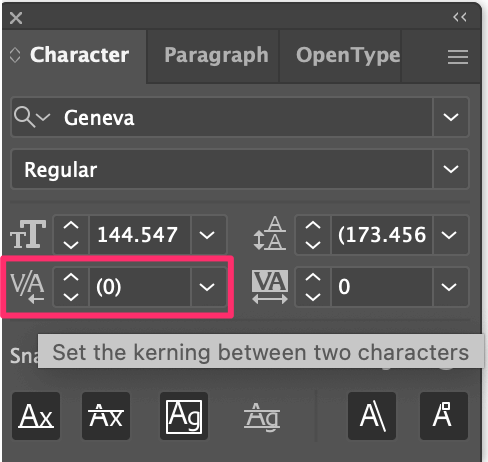
Þegar Tegund tólið er valið, smelltu einfaldlega á milli tveggja stafa/stafa og það eru mismunandi gerðir af kjarnun sem þú getur valið um - Sjálfvirkt, Optical, Metrics, eða að gera það handvirkt.
Ég geri það venjulega handvirkt, vegna þess að það gerir mér kleift að velja gildi. Sjálfgefin kjarnun er 0, þú getur aukið það með því að velja jákvætt gildi, eða minnkað það með því að velja neikvætt gildi.
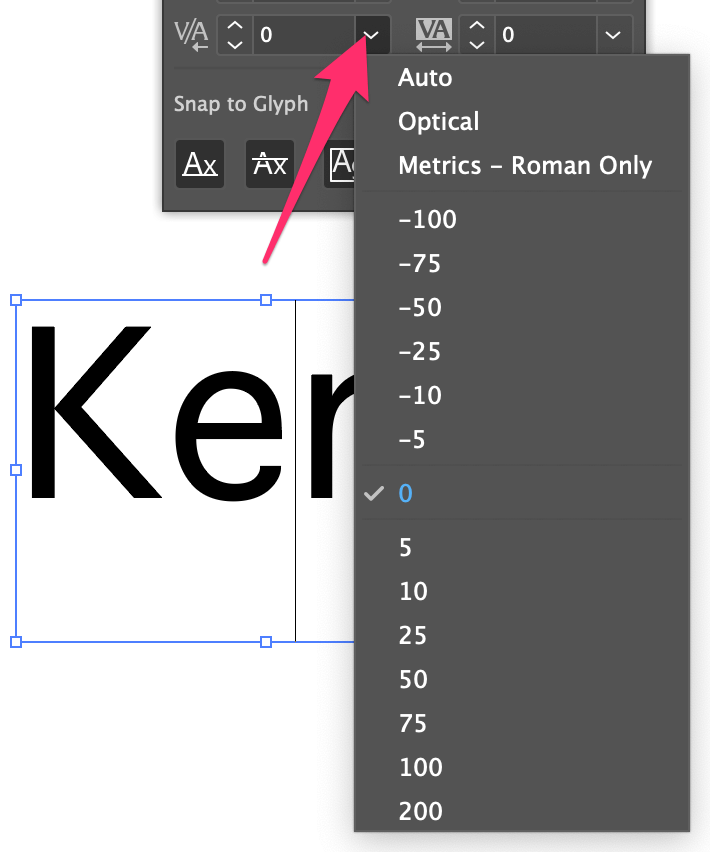
Góði punkturinn við að nota Character spjaldið er að þú getur fylgst með nákvæmu bili og ef þú þarft að kjarna meiri texta geturðu notað það sem tilvísun.
Aðferð 2: Notkun flýtivísa lyklaborðs
Kernunarlyklaborðsstutt er valkostur + vinstri eða hægri örvatykill . Þegar þú kjarnar skaltu velja Type Tool og smella á milli tveggja stafa sem þú vilt stilla bilið. Til dæmis, Ilangar að færa bókstafinn “e” nær “K”, svo ég smellti á milli.
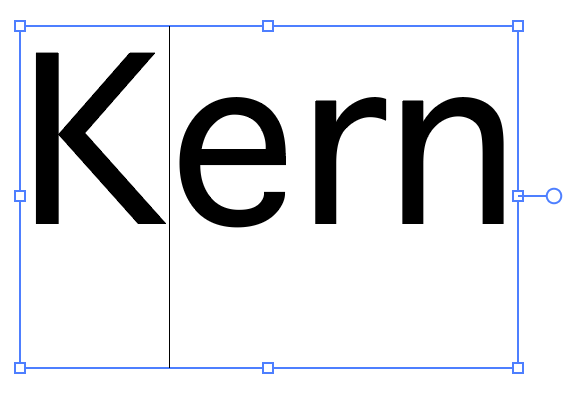
Haltu inni Option takkanum og notaðu vinstri og hægri örvatakkana til að stilla kerrun. Vinstri örin minnkar bilið á milli stafa og hægri örin eykur bilið á milli stafa. Hér hélt ég á Option takkanum og vinstri örinni til að færa stafina nær saman.
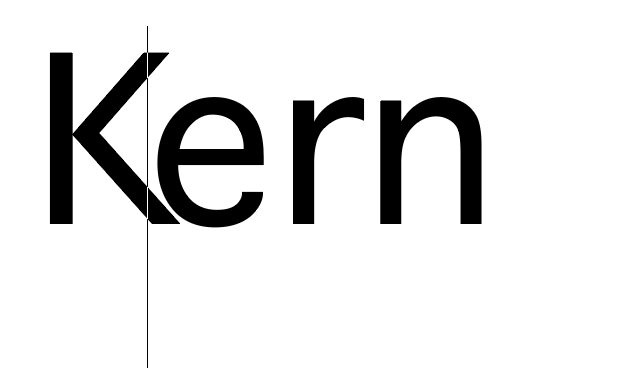
Ábending: Ef þú vilt endurstilla kerninguna geturðu notað flýtilykla Command + Valkostur + Q til að koma persónunum aftur í upprunalega stöðu.
Að nota flýtilykla er ákjósanlegasta leiðin mín til að stilla bil á milli stafa því það er fljótlegt, hins vegar er erfitt að halda bilinu jafnt ólíkt því að nota Character spjaldið þar sem þú getur slegið inn nákvæmt gildi.
Aðferð 3: Notkun Touch Type Tool
Satt að segja, ég nota varla þessa aðferð til að kjarna, en það er mjög gagnlegt stundum að búa til sérstaka textabrellur. Svona virkar það.
Skref 1: Veldu Touch Type Tool af tækjastikunni. Þú getur fundið Touch Type Tool (lyklaborðsflýtivísinn Shift + T ) í sömu valmynd og Type tólið.
Skref 2: Veldu stafinn sem þú vilt breyta kjarnanum. Til dæmis, ef þú vilt stilla kjarnann á milli bókstafanna „e“ og „r“, geturðu valið „r“.
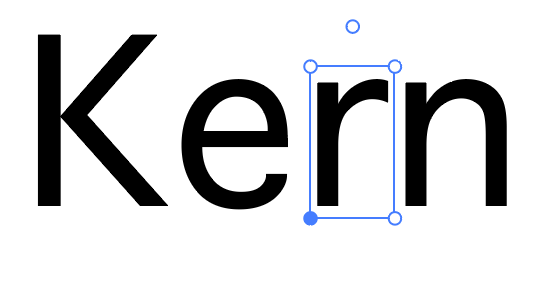
Skref 3: Ýttu ávinstri eða hægri örvatakkana til að stilla bilið. Aftur, vinstri örin minnkar bilið og hægri örin eykur bilið. Ef þú vilt frekar gera það handvirkt geturðu líka haldið Shift takkanum inni og dregið hann til vinstri eða hægri.
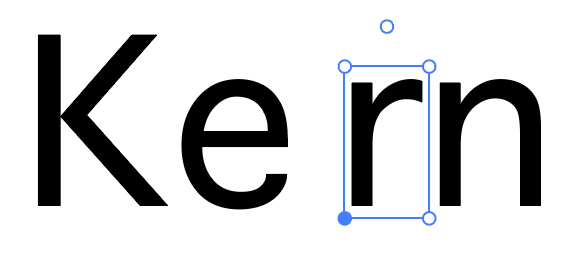
Ábending: Fyrir utan að nota snertitegundartólið til að kjarna texta, þá eru aðrir flottir hlutir sem þú getur gert með þessu tóli. Til dæmis er hægt að kvarða eða snúa völdum staf með því að draga afmarkandi reitinn.
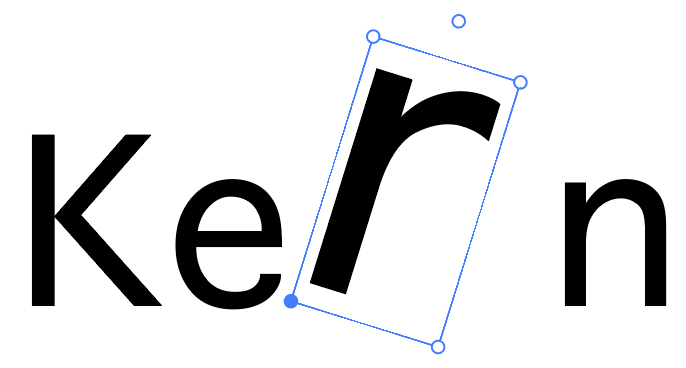
Algengar spurningar
Hér eru nokkrar aðrar spurningar sem þú gætir haft um kjarnun í Adobe Illustrator.
Hver er munurinn á kerning og rakningu?
Kerning og rakning eru öll ferli til að vinna með bilið á textanum. En þeir eru ekki alveg eins. Rakning stillir bilið á öllum textanum (hópur bókstafa) og kjarnun stillir bilið á milli tveggja tiltekinna stafa.
Hvers vegna er kjarnun gagnleg?
Kerning bætir læsileika, sérstaklega þegar erfitt er að greina ákveðnar samsetningar stafa eða þegar leturstíll er erfiður. Stundum getur slæm kjarnun leitt til misskilnings.
Hvers vegna virkar kjarnun ekki í Adobe Illustrator?
Kerning virkar ekki þegar Type Tool er ekki virkt og þú ættir að smella á milli tveggja stafa til að bæta við kjarnagildi, annars geta kjarnavalkostir gránað.
Að ljúka við
Kerning er auðvelt ferli, en ég skil það að sum ykkar gætuverið að rugla saman um raunverulegt bil - ekki viss um hversu miklu bili á að bæta við eða geta ekki fylgst með.
Í þessu tilviki skaltu byrja á Character spjaldið. Ef þú hefur ekki áhyggjur af því að dreifa þeim jafnt, þá ætti að nota flýtilykilinn að vera fljótlegasta leiðin.

